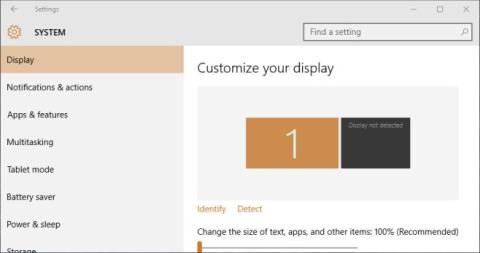如何在 Windows 11 中開啟和自訂操作中心
操作中心幾乎在 Windows 的每次迭代中都會發生變化。在 Windows 7 中,它是透過控制台存取的。在 Windows 10 中,它被加入為一個面板
您是否曾嘗試刪除檔案或資料夾,卻出現「存取被拒絕」的錯誤?或者在複製文件時出現 “來源文件可能正在使用”的錯誤?這類錯誤可能由多種原因導致,例如作業系統或其他程式正在使用該文件,又或您沒有管理員權限。
如果您在存取資料夾時收到「存取被拒絕」錯誤,則表示管理員未授予您存取該資料夾的權限。如果您不是管理員,則可能永遠無法修復此錯誤。但是,如果您是管理員並遇到此問題,那麼有一款名為 Unlocker 的軟體會派上用場。
更新: Lock Hunter似乎在 Windows 7(32 位元和 64 位元)上運行得更好
Unlocker是一款小巧、免費且功能強大的軟體,它可以讓你查看哪個進程鎖定了檔案/資料夾,並幫助你解鎖。安裝此軟體後,你只需右鍵點擊出現「存取被拒絕」或「檔案可能正在使用」錯誤的檔案/資料夾,然後點擊Unlocker 即可。
現在將彈出一個新窗口,顯示如下所示的進程。現在您可以解鎖所有進程或終止進程。
「終止進程」按鈕左側有一個下拉式選單,您可以在其中選擇鎖定檔案的複製、移動、重新命名或刪除功能。
該程式對於以下類型的錯誤很有用,
使用 Microsoft 支援
還有一種替代方法,即使用 Microsoft 支援來幫助解決此類錯誤,按照 MS 步驟基本上可以重置文件/資料夾設定。
https://support.microsoft.com/kb/810881
我經常使用 Unlocker 軟體來快速解決問題,我個人從未嘗試過使用微軟支援的方法。希望您也能透過上述步驟解決這些錯誤,期待收到您的回饋。 🙂
操作中心幾乎在 Windows 的每次迭代中都會發生變化。在 Windows 7 中,它是透過控制台存取的。在 Windows 10 中,它被加入為一個面板
了解如何使用 Chromecast 擴展您的桌面並將電視用作電腦的附加顯示器。
當一個惡意軟體破壞了註冊表時,你的某些檔案就會無法開啟。身為軟體測試員,如果你在
您是否厭倦了每次在 Windows 7 中存取資料夾時緩慢的載入時間?如果您的資料夾
使用 Privacy Winner 保護您的隱私,它是 Windows 的強大工具,可立即刪除網路活動痕跡和程式活動。
探索 EaseUS CleanGenius,系統清理和最佳化的終極解決方案。輕鬆提升您的電腦效能。
探索適用於 Windows 10 的實用螢幕鍵盤快速鍵。了解如何僅透過幾次擊鍵即可全選、剪下、複製、貼上和撤消。
團隊協作完成文件工作常常會造成混亂。除非你絕對確定沒有人會試圖
探索 Polkast,您的個人雲端解決方案,可在任何裝置上安全存取文件,而不會損害隱私。
探索使用 Shotcut 影片編輯器滿足您的影片編輯需求的優勢。價格實惠,功能豐富,適合所有人。